Sunday, November 7, 2010
Membuat Angle Bracket di Solidworks 2010
Labels:
3D,
Solidworks,
Tutorial,
Tutorial Video
Saturday, November 6, 2010
Menggunakan Arc tool di AutoCAD 2011 (Contoh 1)
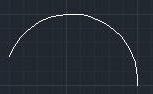
- Buka AutoCAD.
- Klik icon Arc tool di Home/Draw, atau ketik arc atau a pada panel command line.


Menggunakan Erase Tool di AutoCAD 2011 (Contoh 2)
Selain menggunakan cara pada contoh 1, pengunaan Erase tool juga dapat diaplikasikan sepeti tutorial berikut ini:
- Buka AutoCAD.
- Buat lagi sketsa seperti gambar dibawah ini dengan menggunakan Line tool.

- Ketik erase [Enter] lalu c [Enter] pada command line.

Menggunakan Erase Tool di AutoCAD 2011 (Contoh 1)
Erase tool dalam AutoCAD berfungsi untuk menghapus objek-objek yang dianggap salah ketika proses pembuatan drawing dilakukan. Bagaimana menggunakannya? Ikuti beberapa langkah berikut:
- Buka AutoCAD.
- Dengan Line tool, buat sketsa seperti gambar dibawah ini.



Friday, November 5, 2010
Menggunakan Feature Extrude Boss/Base di Solidworks 2010
Labels:
3D,
Solidworks,
Tutorial Video
Wednesday, November 3, 2010
Menggambar Circle di AutoCAD 2011 (Contoh 2)
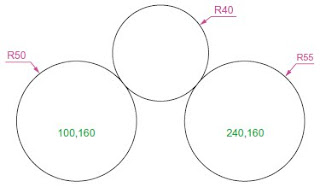
- Buka AutoCAD.
- Klik icon Circle di panel Home/Draw.

Menggambar Circle di AutoCAD 2011 (Contoh 1)
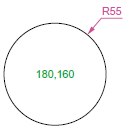
- Buka AutoCAD.
- Klik icon Circle di panel Home/Draw. Cara lainnya yaitu ketik circle atau c di area command line.


Tuesday, November 2, 2010
Menggambar Line Di AutoCAD 2011 Melalui Metode Tracking
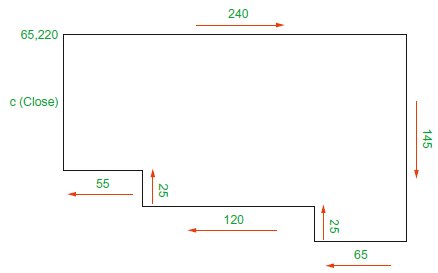
Dalam tutorial kali ini, semua garis yang ada hanya memiliki arah vertikal dan horizontal. Oleh karena itu, tekan tombol F8 pada keyboard atau klik tombol Ortho Mode pada status bar. Jika fitur ini diaktifkan, maka garis yang didrag hanya akan berbentuk horizontal atau vertikal.
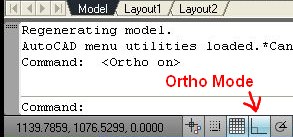
Menggambar Line Di AutoCAD 2011 Melalui Interface Command Line (Contoh 3)
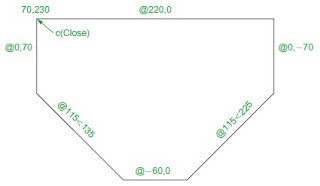
- Buka AutoCAD.
- Nonaktifkan fitur Dynamic Input pada kolom status bar. Hal ini dilakukan untuk memudahkan kita pada proses pembuatan feature melalui fasilitas command line.

Menggambar Line Di AutoCAD 2011 Melalui Interface Command Line (Contoh 2)
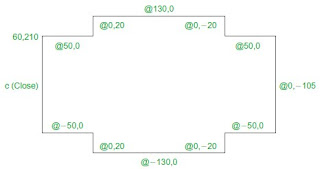
- Buka AutoCAD.
- Nonaktifkan fitur Dynamic Input pada kolom status bar. Hal ini dilakukan untuk memudahkan kita pada proses pembuatan feature melalui command line.

Menggambar Line Di AutoCAD 2011 Melalui Interface Command Line (Contoh 1)
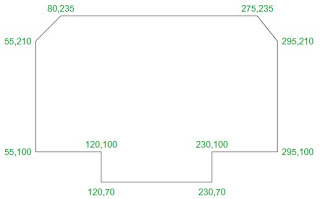
- Buka AutoCAD.
- Nonaktifkan fitur Dynamic Input pada kolom status bar.

Menggambar Line Di AutoCAD 2011 (Contoh 1)
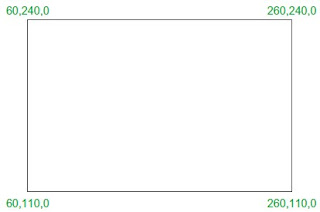
- Buka AutoCAD. Pada area gambar akan ditampilkan settingan template acadiso.dwt. Settingan tersebut memiliki Limits 420,297, Grid 10, Snap 10, dan Units 0.0000.
- Klik Line di panel Home/Draw atau ketik line atau l di command line.


Monday, November 1, 2010
Apa itu CAD?

Computer-Aided Design adalah suatu program komputer untuk menggambar suatu produk atau bagian dari suatu produk. Produk yang ingin digambarkan bisa diwakili oleh garis-garis maupun simbol-simbol yang memiliki makna tertentu. CAD bisa berupa gambar 2 dimensi dan gambar 3 dimensi.
Berawal dari menggantikan fungsi meja gambar kini perangkat lunak CAD telah berevolusi dan terintegrasi dengan perangkat lunak CAE (Computer-Aided Engineering) dan CAM (Computer-Aided Manufacturing). Integrasi itu dimungkinkan karena perangkat lunak CAD saat ini kebanyakan merupakan aplikasi gambar 3 dimensi atau biasa disebut solid modelling. Solid model memungkinkan kita untuk memvisualisasikan komponen dan rakitan yang kita buat secara realistik. Selain itu model mempunyai properti seperti massa, volume, pusat gravitasi , luas permukaan dll.
Labels:
Pengetahuan Dasar
Subscribe to:
Posts (Atom)
